Google Anaryticsでわかるアクセス状況を整理・共有したい
しかしアナリティクスの画面そのものを見てもらうためには
個別のGoogleアカウントに対して権限の付与が必要になるし
項目が多いのでそのまま見るのも大変だったりする
アナリティクスの画面をPDFにする機能もあるけど
見づらいときもありますよね
もう少し綺麗なグラフの形で作れるといいけど
毎回エクセルで作るのは…(゚Д゚;)と思っていたら
まさしくこの悩みを解決してくれるツールがあったのですね
Google データポータル(→ Looker Studio)
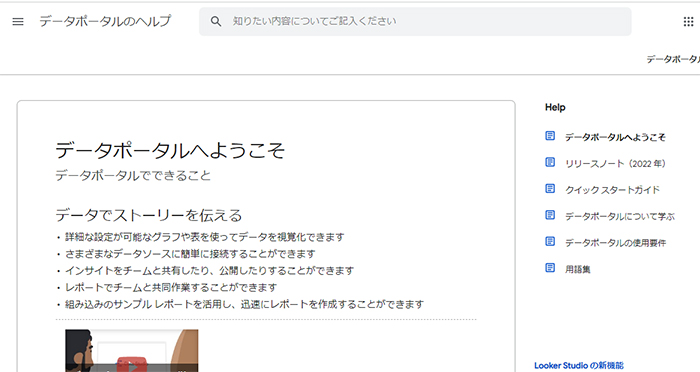
Googleのあらゆるツールをグラフや表でわかりやすく視覚化できるとのこと
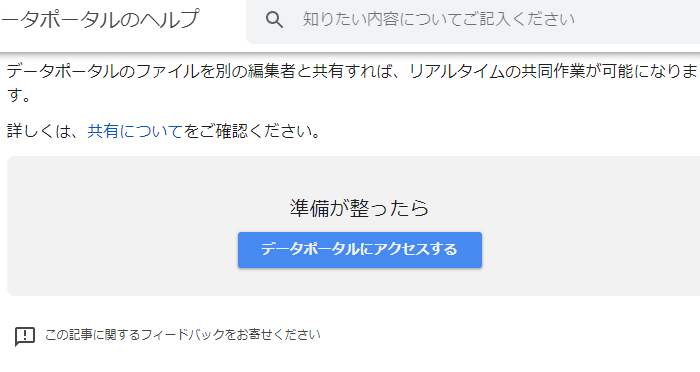
アクセスしてみます
ひとまず左上の「作成」から「レポート」を選択
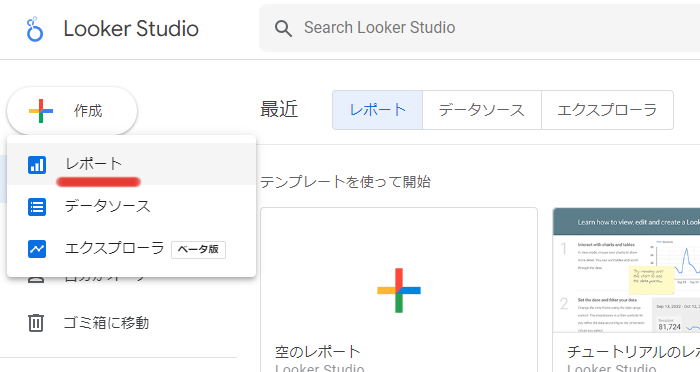
そうすると どのデータにレポートを追加するかと聞かれるので
Googleアナリティクスを選択します
さらに追加したいプロパティを選択します
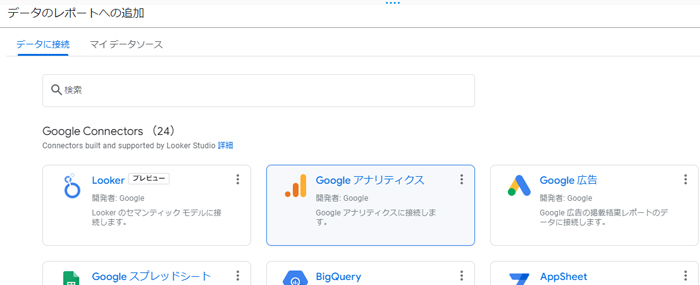
ここでアカウントの承認が出てきた場合は承認(許可かも)すると
新規のレポートが出てきます まだ真っ白です
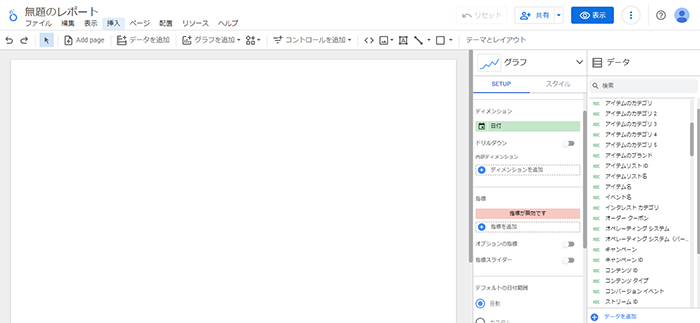
さっそく上のメニュー「挿入」から今回は「時系列グラフ」を選択
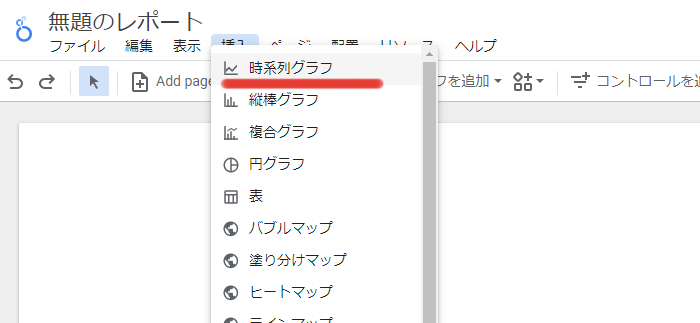
表示させたい場所にドラッグすると…
折れ線グラフが入りました
早い! (゚Д゚;)
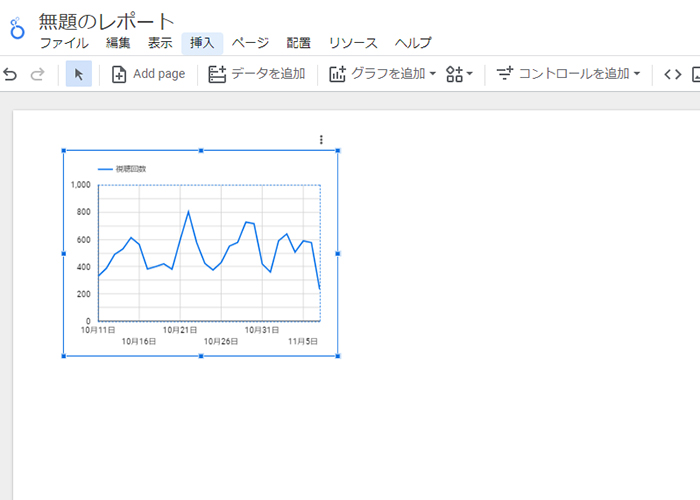
さらにこのグラフに別のディメンション(属性)を追加してみます
グラフを選択した状態で右側のグラフパネルの「ディメンションを追加」を選択
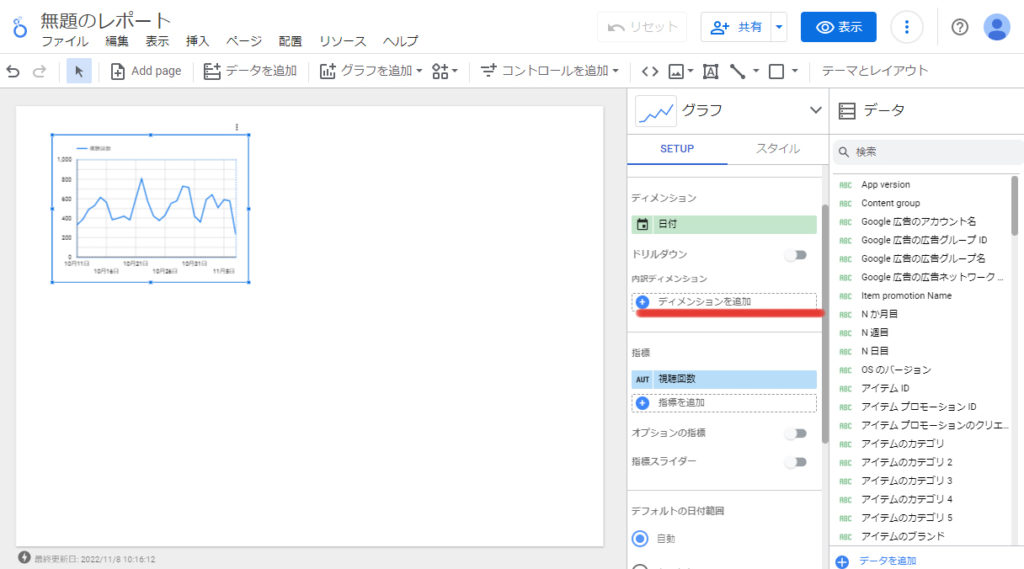
「デバイスカテゴリ」を選択すると、グラフに値が追加されました
(小さくて見にくいですがデスクトップ、モバイル、タブレットの折れ線グラフが追加されてます)
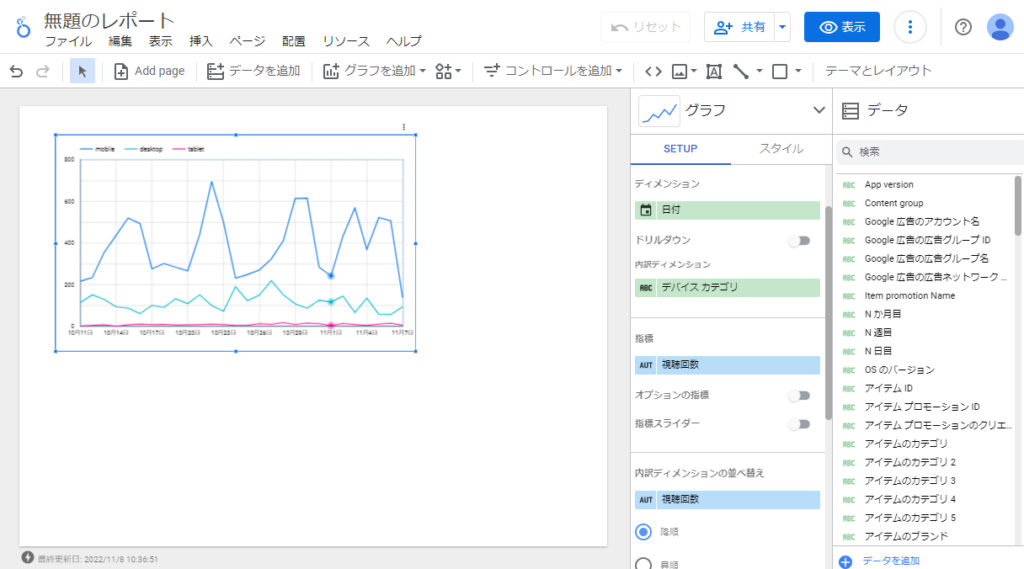
さらに右側のデータパネルから今度はページ一覧を挿入してみます
「ページタイトル」をレポート内にドラッグすると…
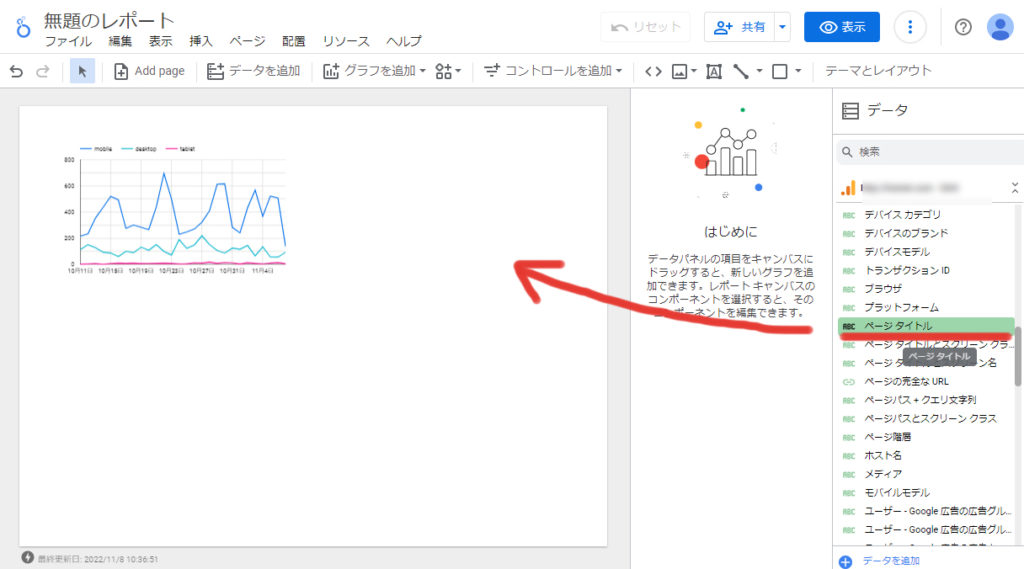
ページ一覧が挿入されました!
さらにこの表を選択した状態で、グラフパネルから指標を追加します
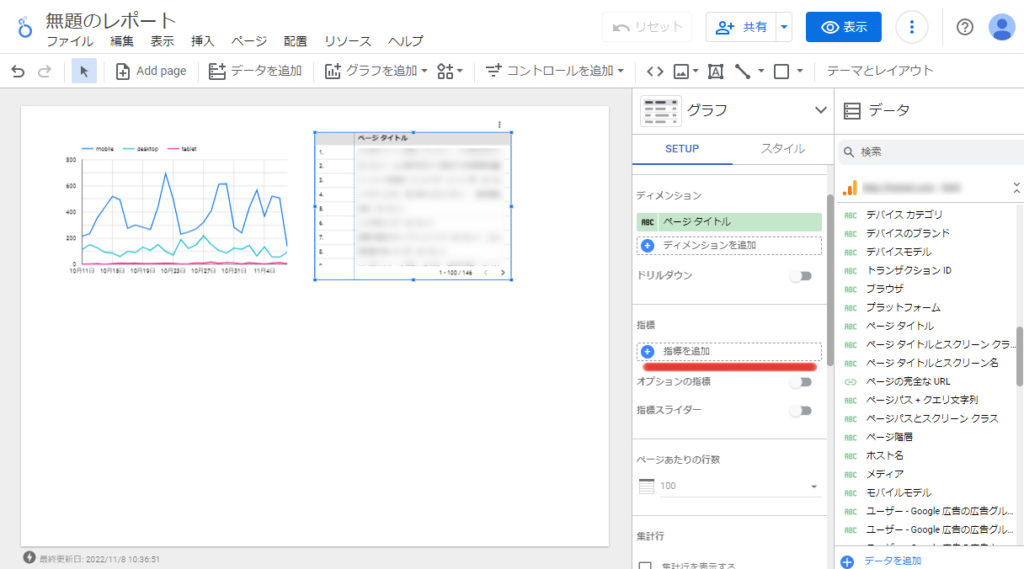
「視聴回数」を選択すると、表に追加されました
(GA4ではこの「視聴回数」がページビューにあたるようです)
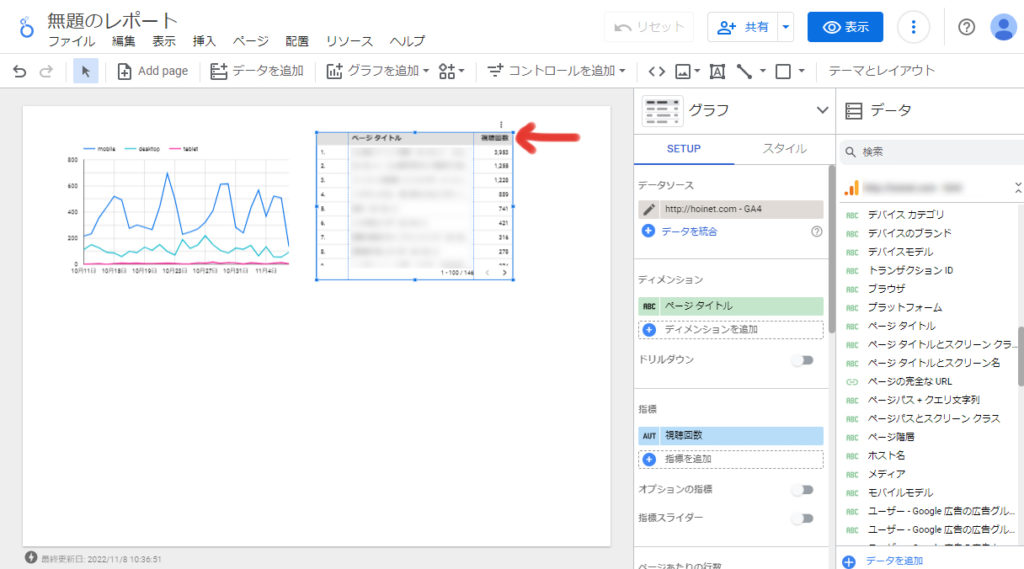
こんな感じでグラフや表を作成し、様々な属性や指標を追加したり、日付を設定したりして
カスタマイズできるんですね
テキストや画像も追加できるようです
今回は使っていませんが、グラフパネルの「スタイル」タブのほうでは
線の種類や色など、グラフの見た目も変えられるようです
例えばこんな感じでレポートを作成して
右上の「共有」からGoogleアカウントで共有もできるし
PDFファイルとしてダウンロードすることもできます
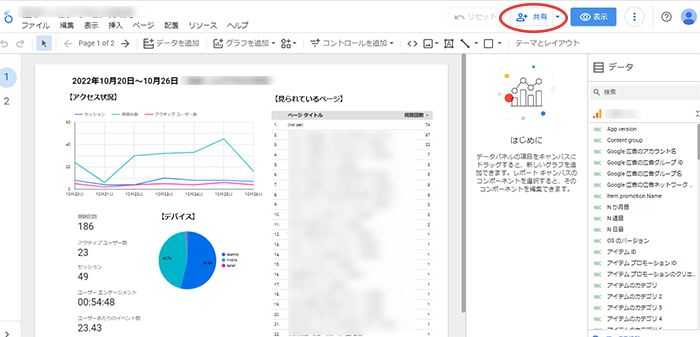
1度作成したレポートは保存できるので
後は日付を変えるだけでどんどん最新のレポートに更新できるし
このレイアウトを他のWebサイトのレポートで使用することもできるんですね
これは…すごい! (゚Д゚;)
まだアナリティクスと繋げる機能のほんの一部しか見られてないとは思いますが
それでもアクセスの整理作業がグッと変わりました!
かなりざっくりですがメモです
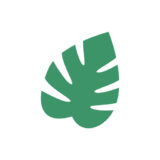
コメント